Cara mencari jika PC Windows 11 anda mempunyai peranti Bluetooth
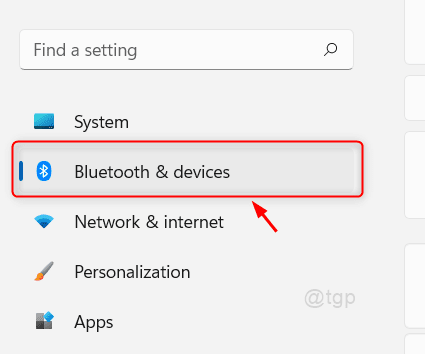
- 4194
- 1291
- Mr. Ramon Runolfsson
Bluetooth adalah salah satu mod pemindahan fail dari satu peranti ke peranti lain. Teknologi Bluetooth pertama kali dilancarkan pada tahun 1999. Peranti Bluetooth perlu dipasangkan dengan peranti Bluetooth lain yang berada dalam lingkungan 10 meter, untuk membina sambungan di antara mereka untuk memindahkan fail pada kadar sekitar 1Mbps. Jika anda menggunakan komputer desktop, maka anda mungkin perlu menambah penyesuai Bluetooth untuk menggunakan teknologi Bluetooth dan majoriti komputer riba ada dalam ciri Bluetooth yang dibina. Tetapi anda perlu menghidupkan peranti Bluetooth sebelum menggunakannya, jadi anda perlu tahu sama ada ia terdapat dalam sistem anda. Dalam artikel ini, kami akan menunjukkan kepada anda dalam banyak cara untuk memeriksa sama ada sistem anda mempunyai peranti Bluetooth.
Isi kandungan
- Kaedah 1: Semak aplikasi Bluetooth melalui Tetapan
- Kaedah 2: Periksa Bluetooth pada sistem anda melalui Pengurus Peranti
- Kaedah 3: Periksa Bluetooth melalui Pusat Tindakan
Kaedah 1: Semak aplikasi Bluetooth melalui Tetapan
Langkah 1: Buka aplikasi Tetapan
Tekan Menang + i Kekunci bersama di papan kekunci anda.
Langkah 2: Dalam tetingkap aplikasi Tetapan
Klik Bluetooth & peranti seperti yang ditunjukkan di bawah.
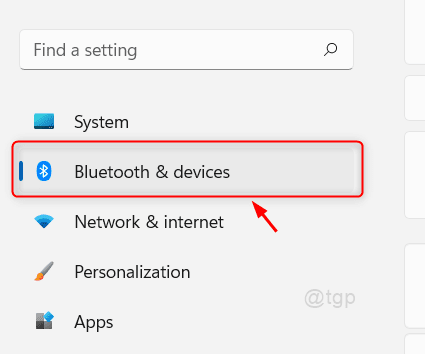
Langkah 3: Di Bluetooth & peranti
Anda dapat melihat ada pilihan untuk menghidupkan / mematikan Bluetooth.
Anda juga boleh menambah peranti Bluetooth yang berdekatan setelah menghidupkannya.
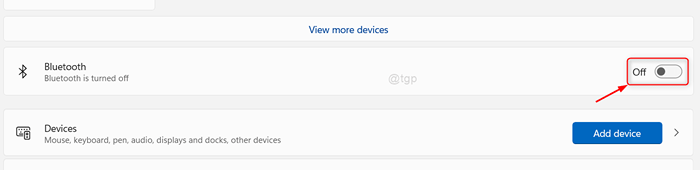
Dengan kaedah ini juga anda boleh menyemak sama ada terdapat bluetooth di sistem anda.
Kaedah 2: Periksa Bluetooth pada sistem anda melalui Pengurus Peranti
Langkah 1: Buka Pengurus Peranti
Tekan Menang kunci dan jenis Pengurus peranti di papan kekunci anda.
Kemudian, klik Pengurus peranti dari hasil carian seperti yang ditunjukkan di bawah.
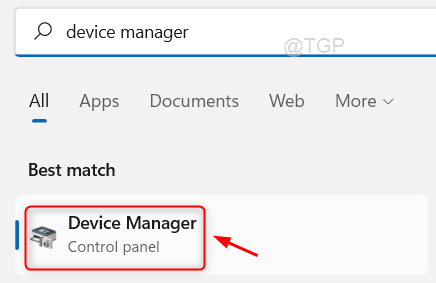
Langkah 2: Di halaman Pengurus Peranti
Carian untuk Bluetooth dan klik padanya.
Di bawah Bluetooth, ia akan menyenaraikan Penyesuai Bluetooth (contohnya:- Realtek Bluetooth Adapter) seperti yang ditunjukkan dalam gambar di bawah.
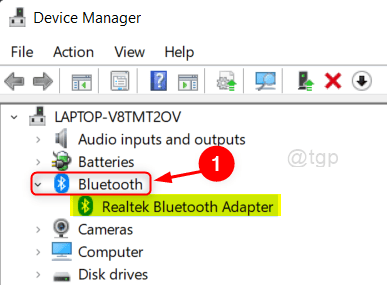
Kaedah ini juga memberitahu anda jika terdapat teknologi Bluetooth yang terdapat pada sistem anda.
Kaedah 3: Periksa Bluetooth melalui Pusat Tindakan
Langkah 1: Buka pusat tindakan
Tekan Menang + a Kekunci bersama di papan kekunci anda.
Ini membuka pusat tindakan.
Langkah 2: Di pusat tindakan
Anda dapat melihat ada Bluetooth ikon di antara mod WiFi dan pesawat seperti ditunjukkan di bawah.
Anda boleh menghidupkan / mematikan Bluetooth dengan mengklik ikon ini.
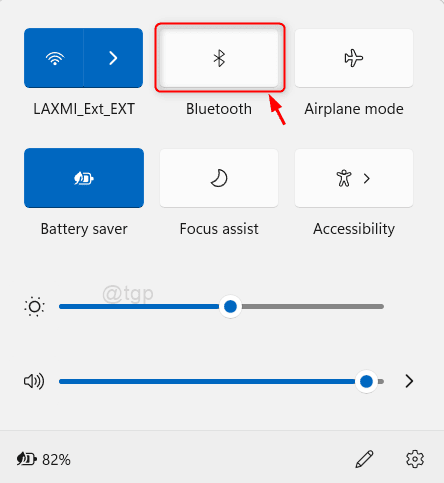
Dengan kaedah ini juga, seseorang dapat dengan mudah mencari jika sistem anda mempunyai bluetooth atau tidak.
Itu semua lelaki!
Semoga artikel ini bermaklumat dan bermanfaat.
Sila tinggalkan komen kami di bawah.
Terima kasih kerana membaca.
- « Cara Memperbaiki Ralat Microsoft Team CAA5009D
- Cara Memperbaiki Ralat Steam Memulakan atau Mengemas kini Transaksi »

